- Kuinka korjata Resource Not Owned -virhe Windows 10:ssä?
- Päivitä Windows:
- Päivitä ajurit:
- Tarkista kiintolevysi:
- Suorita SFC:
- Suorita DISM:
- Testaa RAM-muistia:
- Poista tarpeettomat sovellukset:
- Poista tarpeettomat ohjelmat käytöstä Windowsin käynnistyksessä:
- Puhdas asenna Windows uudelleen:
- Kuinka korjata verkkoresurssi ei ole käytettävissä -virhe Windows 10:ssä?
- Kuinka korjata Windows 10 ei voi käyttää rajoitettuja tiedostoja?
- Kuinka korjata resurssien omistamaton Blue Screen -virhe Windows 10:ssä?
- Mitä ”resurssi ei omista” -virhe tarkoittaa?
- Kuinka korjata resurssien omistamaton BSOD-virhe Windows 11/10/7 -käyttöjärjestelmässä?
- Mitä tarkoittaa, kun tietokoneesi sanoo lähdettä ei omista?
- Kuinka korjata Blue Screen -virhe Windows 10: ssä?
- Kuinka korjata omistamattoman Death error -resurssin sininen näyttö?
- Kuinka korjata resurssien omistamaton virhe Windows 10:ssä?
- Mikä aiheuttaa Windowsin sinisen näytön järjestelmäpalvelun poikkeusvirheen?
- Kuinka korjata tilanne, kun Windows ei voi käyttää määritettyä polkua?
- Kuinka korjata ”Windows ei voi käyttää tiedostoa” -virheen?
- Miksi en voi käyttää määritettyä laitetta tai tiedostoa?
- Miksi en voi avata tiedostoa Windows 10:ssä?
Blue screen of death -virheet Windows 10:ssä ei ole kovin yleistä, mutta siitä kärsivillä on varmasti vaikeaa. Yksi tällainen kuoleman sinisen näytön virhe on ”RESURSSIA EI OMISTU” -virhe. Tämä saattaa näkyä järjestelmässäsi, jos käytät vanhentunutta Windows 10 -versiota tai siihen asennettujen ohjainten vanhentunutta versiota. On olemassa muutamia tapoja korjata tämä virhe, ja tässä tarkastellaan niitä kaikkia.
Vaikka saatkin järjestelmän toimimaan uudelleenkäynnistyksen jälkeen, sinun ei pitäisi ottaa tätä väliaikaista korjausta ratkaisuna. Jos virhettä ei huomioida, on mahdollista, että myös järjestelmäsi tiedot voivat vioittua. Tässä artikkelissa tarkastellaan kaikkia kokeiltuja tapoja korjata tämä Windows 10 -järjestelmävirhe. Joten ilman pitkiä puheita mennään asiaan.
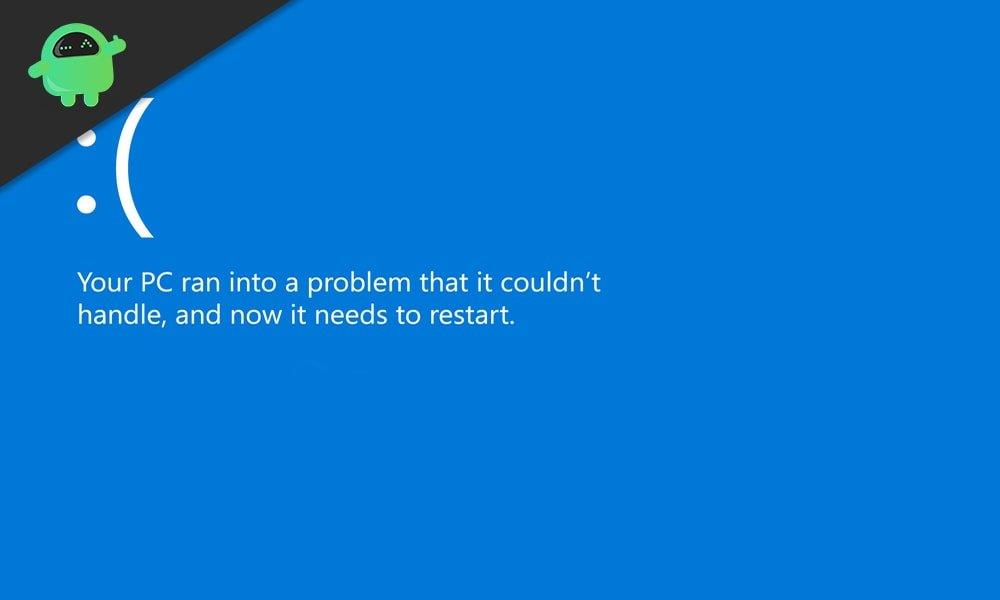
Kuinka korjata Resource Not Owned -virhe Windows 10:ssä?
Ensinnäkin aloitamme yleisimmistä ja helpoimmista korjauksista. Siirrymme tämän ongelman monimutkaisempiin ratkaisuihin.
Päivitä Windows:
Ajan myötä järjestelmässäsi näkyy joitain virheitä, ja jos haluat korjata ne, sinun on päivitettävä järjestelmäohjelmistosi uusimpaan versioon aina, kun uusi versio ilmestyy. Joten jos sinulla on ongelmia tai virheitä, jotka näkyvät tietokoneessasi, harkitse Windowsin päivittämistä uusimpaan versioon.
Voit suorittaa päivityksen helposti Windowsin asetusten Windows-päivitysosion kautta. Mutta jos kohtaat ongelmia asentaessasi Windows 10 -päivityksiä asetusten kautta, asenna Windows Update -avustajasovellus, ja se palvelee tarkoitustasi heti.
Mainokset
Jos päivitys ei auttanut korjaamaan Resource Not Owned -virhettä, kokeile seuraavaa alla mainittua ratkaisua.
Päivitä ajurit:
Blue screen of death -virheet liittyvät enimmäkseen kuljettajiin. Sinulla voi olla kaikki ohjaimet asennettuna järjestelmääsi, mutta ehkä sinulla on vain sen vanhentuneet versiot. Siinä tapauksessa sinun tulee päivittää ajurit välittömästi.Voit käyttää kolmannen osapuolen sovellusta tarkistaaksesi automaattisesti järjestelmäsi ohjaimen tilan ja asentaaksesi kaikkien ohjainten uusimmat versiot. Tai voit manuaalisesti tarkistaa ja asentaa uusimmat ohjaimet valmistajan verkkosivustolta. Jos lataat ajurit valmistajan verkkosivustolta, varmista, että sivustolla oleva mallinumero vastaa hallussasi olevaa mallinumeroa.
Jos ohjainten päivittäminen uusimpaan versioon ei myöskään auttanut sinua, siirry seuraavaan mahdolliseen ratkaisuun.
Tarkista kiintolevysi:
- Käynnistä järjestelmä uudelleen pitäen samalla Shift-näppäintä painettuna. Olet Advanced Startup -valikkosivulla.
- Valitse ”Vianetsintä” tästä ja valitse sitten ”Lisäasetukset”.
- Valitse Lisäasetukset-kohdasta ”Komentokehote”.
- Kirjoita seuraavat komennot komentokehoteikkunaan ja paina Enter-näppäimistöä jokaisen komentorivin kirjoittamisen jälkeen.
bootrec.exe /rebuildbcd
bootrec.exe /fixmbr
bootrec.exe /fixboot
Mainokset
- Seuraavaksi sinun on suoritettava levytarkistukset kaikille asemasi levyille. Aloita levyltä, jolle on asennettu järjestelmätiedostot, ja tarkista sitten myös muut asemat. Tarkistaaksesi, anna seuraava komento jokaiselle levylle ja paina Enter.
chkdsk /r c:
Mainos
chkdsk /r d:
Jos sinulla on E-, F- tai monia muita levyjä, tarkista myös nämä levyt yksinkertaisesti muuttamalla edellisen komennon viimeistä kirjainta.
Mainokset
Jos levyjen ja kiintolevyn tarkistaminen ei myöskään tuonut muutoksia järjestelmääsi, joka kärsii ”Resurssi ei omistettu” -virheestä, siirry seuraavaan mahdolliseen ratkaisuun.
Suorita SFC:
- Napsauta alla olevaa hakupalkkia ja etsi ”Komentokehote”.
- Kun se näkyy tuloksissa, valitse ”Suorita järjestelmänvalvojana”.
- Kirjoita seuraava komento komentokehotteeseen ja paina Enter.
sfc/scannow
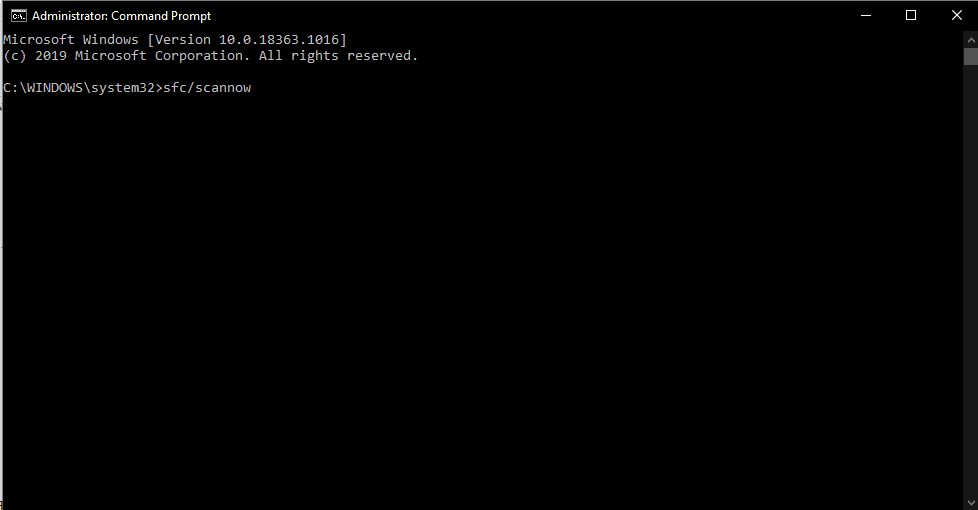
- Odota, kunnes prosessi on valmis, ja sulje sitten komentokehoteikkuna.
- Käynnistä järjestelmä kokonaan uudelleen.
Jos skannaus löysi virheitä, se korjaa ne heti.Mutta jos se ei löydä mitään tai skannauskorjaus ei ratkaise virhettäsi, siirry seuraavaan mainittuun ratkaisuun.
Suorita DISM:
- Napsauta alla olevaa hakupalkkia ja etsi ”Komentokehote”.
- Kun se näkyy tuloksissa, valitse ”Suorita järjestelmänvalvojana”.
- Kirjoita seuraava komento komentokehotteeseen ja paina Enter.
DISM /Online /Cleanup-Image /RestoreHealth
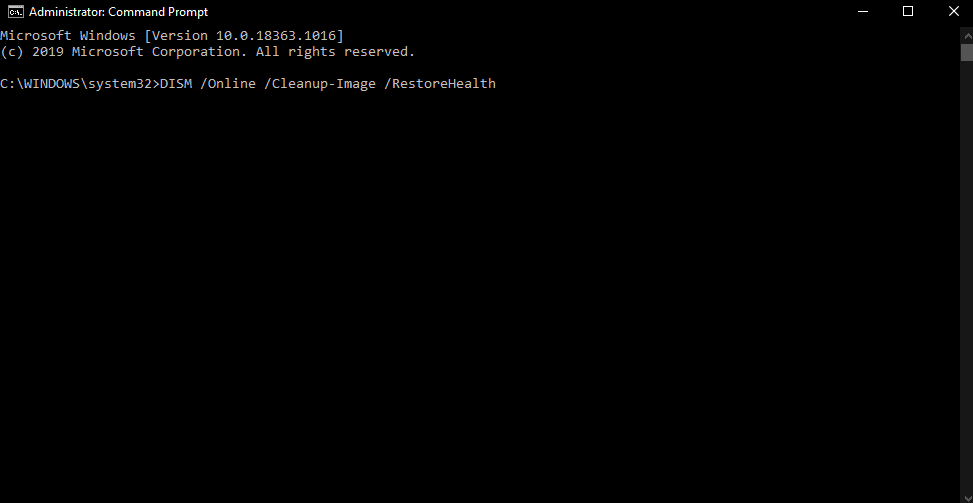
- Odota, kunnes prosessi on valmis, ja sulje sitten komentokehoteikkuna.
- Käynnistä järjestelmä kokonaan uudelleen.
Jos DISM-skannaus ei myöskään auta ratkaisemaan Resource Not Owned -virhettä, kokeile seuraavaa ratkaisua.
Testaa RAM-muistia:
Järjestelmämuistissa tai RAM-muistissa voi olla huonoja tietosektoreita, mikä saattaa olla syynä virheesi. Nyt on aputoiminto, jonka avulla voit tarkistaa järjestelmän muistin.
- Avaa Ohjauspaneeli.
- Valitse Järjestelmä ja suojaus.
- Napsauta Hallintatyökalut.
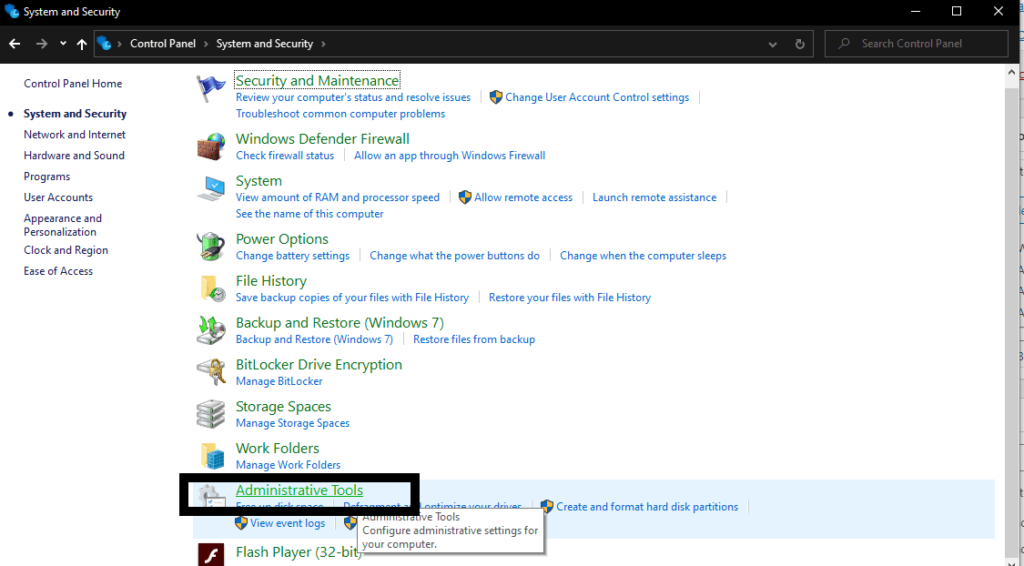
- Käynnistä sovellus ”Windows Memory Diagnostic”.
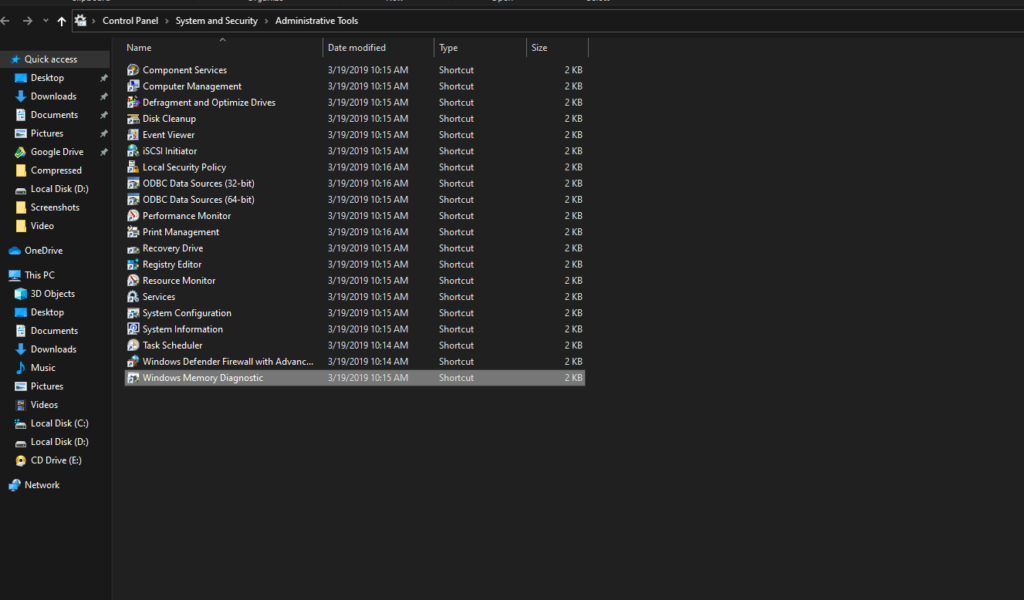
Sovellus pyytää uudelleenkäynnistystä tarkistaakseen muistisi. Voit halutessasi suorittaa testin heti tai voit tehdä sen heti, kun käynnistät tietokoneen uudelleen.
Poista tarpeettomat sovellukset:
Monet ihmiset ovat raportoineet, että WinDVD-sovellus on aiheuttanut Blue Screen of Death -kuvan monille käyttäjille. Joten jos sinulla on kyseinen sovellus, poista se heti. Käy lisäksi läpi järjestelmääsi asennettujen ohjelmien luettelo ja etsi ne, joita et tarvitse tai joita et enää käytä. Poista sitten kaikki tarpeettomat sovellukset.
Toinen mahdollinen syy Blue Screen Of Deathin taustalla on virustentorjunta. Virustentorjuntaohjelmat havaitsevat joskus haittaohjelmia järjestelmätiedostosta ja joko poistavat sen tai tekevät siitä toimintakyvyttömän. Joten tämän lieventämiseksi sinun on poistettava virustorjuntaohjelmasi. Voit jopa poistaa reaaliaikaisen suojauksen kokonaan käytöstä virustorjunnastasi. Voit tehdä sen avaamalla virustentorjuntaohjelman ja siirtymällä sen asetussivulle.
Jos näiden lisäsovellusten poistaminen järjestelmästä ei myöskään ratkaise Resource Not Owned -virhettäsi, siirry seuraavaan mahdolliseen ratkaisuun.
Poista tarpeettomat ohjelmat käytöstä Windowsin käynnistyksessä:
Jos näet tämän virheen heti, kun olet käynnistänyt Windows-tietokoneesi, se johtuu varmasti jostakin sovelluksesta, joka käynnistyy taustalla, kun järjestelmä latautuu. Löytääksesi syyllisen sovelluksen, sinun on poistettava käynnistyssovellukset peräkkäin ja tarkistettava minkä sovelluksen poistamisen jälkeen virhe lakkasi näkymästä. Tämä sovellus on viallinen, ja voit poistaa sen tai pitää sen pois käytöstä käynnistyksen yhteydessä.
- Kun järjestelmä on latautunut, napsauta nopeasti hiiren kakkospainikkeella tehtäväpalkkia ja valitse ”Task Manager”.
- Napsauta ”Käynnistys” -välilehteä.
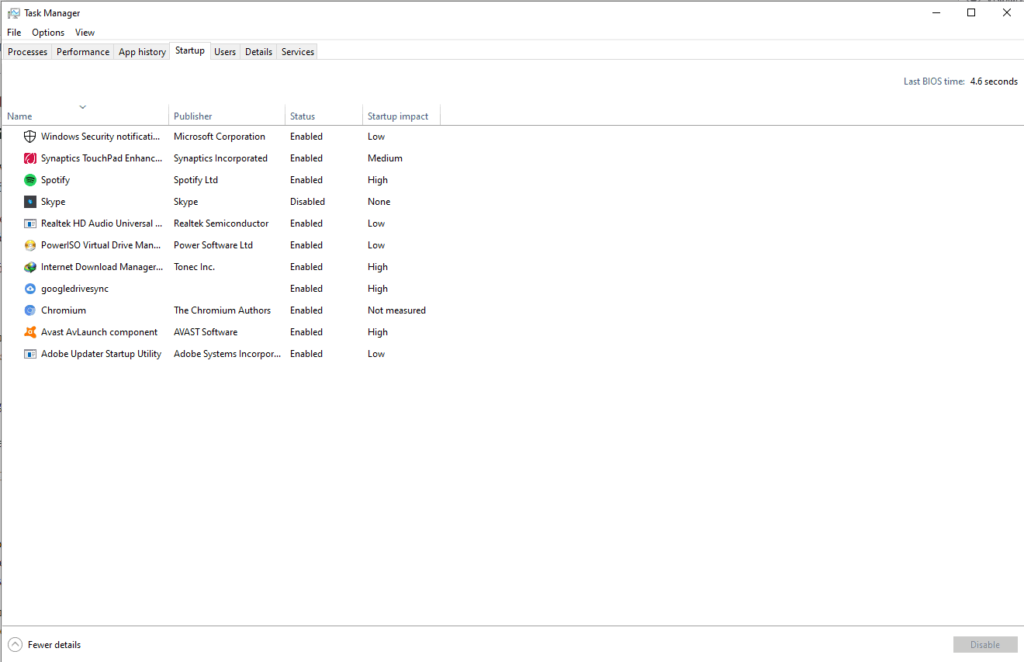
- Valitse mikä tahansa sovellus tästä luettelosta ja napsauta Poista käytöstä. Noudata kaikkia käynnistyssovelluksia, kunnes löydät ongelmallisen sovelluksen.
Jos käynnistyssovellusten poistaminen käytöstä ei auta Resource Not Owned -virheeseen, kokeile seuraavaa ratkaisua.
Puhdas asenna Windows uudelleen:
Jos kaikki yllä mainitut ratkaisut eivät toimineet, järjestelmätiedosto tai avain puuttuu varmasti järjestelmäasemastasi. Siinä tapauksessa mikään ohjelmiston korjaus ei ratkaise Blue screen of Death -virhettä. Tapauksissa, joissa olet poistanut järjestelmätiedostoja, ainoa vaihtoehto sinulle on puhdistaa Windows. Käytä Windowsin asennustietovälinettä (USB tai CD) puhtaan asennuksen suorittamiseen ja varmista, että alustat tai tyhjennät kaikki kyseiseen järjestelmäasemaan aiemmin asennetut.
Tämä poistaa varmasti kaiken järjestelmäasemaltasi, joten muista luoda varmuuskopio kaikesta sinulle tärkeästä ja tallentaa se toiseen paikkaan. Jos sinulla on ongelmia pitää sinisen näytön virhe poissa varmuuskopiointia varten, siirry aloitusvalikkoon Shift-näppäimellä uudelleenkäynnistyksen aikana ja valitse Lisäasetukset-kohdassa Windows 10 -järjestelmän uudelleenkäynnistys tai käynnistys vikasietotilassa.Voit kopioida mitä tahansa tietoja, kun järjestelmäsi on vikasietotilassa.
Kun Windows 10 on asennettu järjestelmääsi puhtaasti, sinun ei pitäisi kohdata ”Resurssi ei omistettu” -virhettä uudelleen. Tässä on siis kyse Resource Not Owned -virheen korjaamisesta Windows 10:ssä. Jos sinulla on kysyttävää tästä artikkelista, kommentoi alle, niin otamme sinuun yhteyttä. Muista myös tutustua muihin artikkeleihimme iPhone-vinkkeistä ja -vinkkeistä, Android-vinkkeistä ja -vinkkeistä, PC-vinkkeistä ja -vinkkeistä sekä paljon muuta saadaksesi hyödyllistä tietoa.
FAQ
Kuinka korjata verkkoresurssi ei ole käytettävissä -virhe Windows 10:ssä?
Windows 10:n verkkoresurssi ei ole käytettävissä -virheiden korjaaminen Tarkista Windows Installer. Ensin sinun tulee tarkistaa, että Windows Installer -palvelu on todella käynnissä. … Toista/Tauko… Suorita vianmääritys. Windows Installer -vianmäärityspaketti tarkistaa automaattisesti ja yrittää korjata…
Kuinka korjata Windows 10 ei voi käyttää rajoitettuja tiedostoja?
(Vaihtoehtoisesti paina Windows-näppäintä + X ja valitse sitten valikosta Komentorivi (Järjestelmänvalvoja).) Kirjoita seuraavaksi chkdsk /r ja paina Enter. Komento tarkistaa järjestelmäsi virheiden varalta ja korjaa mahdolliset ongelmat matkan varrella. Kun SFC ja CHKDSK ovat korjanneet mahdolliset vioittuneet tiedostot matkan varrella, käynnistä järjestelmä uudelleen. Yritä sitten käyttää rajoitettuja tiedostoja.
Kuinka korjata resurssien omistamaton Blue Screen -virhe Windows 10:ssä?
RESOURCE NOT OWNED blue screen -virhe voi aiheuttaa järjestelmän epävakautta ja tietojen menetyksen, joten tänään näytämme sinulle kuinka korjata tämä virhe Windows 10:ssä. 1. Käytä kolmannen osapuolen korjausratkaisua Sinisen näytön RESOURCE NOT OWNED -virhe ei ole niin yleinen, mutta se ei myöskään ole niin pelottava, mutta se ei myöskään ole mikään helppo pala.
Mitä ”resurssi ei omista” -virhe tarkoittaa?
Yksi tällainen kuoleman sinisen näytön virhe on ”RESURSSIA EI OMISTU” -virhe. Tämä saattaa näkyä järjestelmässäsi, jos käytät vanhentunutta Windows 10 -versiota tai siihen asennettujen ohjainten vanhentunutta versiota.On olemassa muutamia tapoja korjata tämä virhe, ja tässä tarkastellaan niitä kaikkia.
Kuinka korjata resurssien omistamaton BSOD-virhe Windows 11/10/7 -käyttöjärjestelmässä?
Toinen loistava tapa korjata resurssin omistamaton BSoD-virhe Windows 11/10/7 -käyttöjärjestelmässä on suorittaa SFC-työkalu ja tarkistaa kiistanalaiset tiedostot. Suorita SFC-työkalu seuraavasti.
Mitä tarkoittaa, kun tietokoneesi sanoo lähdettä ei omista?
Laitteisto-ongelmat voivat usein aiheuttaa RESOURCE NOT OWNED -virheen, joten suosittelemme, että poistat äskettäin asennetut laitteistot, koska ne eivät välttämättä ole yhteensopivia emolevyn kanssa. Jos ongelma ei johdu uudesta laitteistosta, on erittäin todennäköistä, että jokin laitteistokomponentti on viallinen.
Kuinka korjata Blue Screen -virhe Windows 10: ssä?
Jos sinulla on ongelmia pitää sinisen näytön virhe poissa varmuuskopiointia varten, siirry aloitusvalikkoon Shift-näppäimellä uudelleenkäynnistyksen aikana ja valitse Lisäasetukset-kohdassa Windows 10 -järjestelmän uudelleenkäynnistys tai käynnistys vikasietotilassa. Voit kopioida mitä tahansa tietoja, kun järjestelmäsi on vikasietotilassa.
Kuinka korjata omistamattoman Death error -resurssin sininen näyttö?
Blue Screen of Death -virheet, kuten RESOURCE NOT OWNED, eivät ole kovin yleisiä, mutta nämä virheet voivat aiheuttaa sinulle paljon ongelmia. RESOURCE NOT OWNED blue screen -virhe voi aiheuttaa järjestelmän epävakautta ja tietojen menetyksen, joten tänään näytämme sinulle kuinka korjata tämä virhe Windows 10:ssä. 1. Käytä kolmannen osapuolen korjausratkaisua
Kuinka korjata resurssien omistamaton virhe Windows 10:ssä?
Jos Windowsissasi on vioittuneet järjestelmätiedostot, saatat kohdata myös Resource Not Owned -virheen. Voit korjata tämän virheen suorittamalla SFC:n ja DISM:n. Sekä System File Checker (SFC) että Deployment Image Servicing Management (DISM) mahdollistavat vioittuneiden tiedostojen skannauksen ja poistamisen. Voit käyttää SFC:tä ensin, koska se ei tarvitse tasaista Internet-yhteyttä.
Mikä aiheuttaa Windowsin sinisen näytön järjestelmäpalvelun poikkeusvirheen?
Kuten lyhyesti aiemmin mainittiin, Windowsin sinisen näytön järjestelmäpalvelun poikkeusvirhe voi tapahtua useiden tekijöiden seurauksena. Graafisen käyttöliittymän virheet, yhteensopimattomat tai vanhentuneet ohjaimet, haittaohjelmat ja vioittuneet järjestelmätiedostot ovat joitain yleisiä syitä.
Kuinka korjata tilanne, kun Windows ei voi käyttää määritettyä polkua?
Poista virustorjuntaohjelmisto väliaikaisesti käytöstä. Tarkista tiedoston tai kansion käyttöoikeudet. Poista tiedoston esto. Tarkista tiedoston sijainti. Palauta poistettu tai poistettu tiedosto. Tässä osiossa luetellaan 5 ratkaisua ongelman ratkaisemiseksi, kun Windows ei voi käyttää määritettyä polkua.
Kuinka korjata ”Windows ei voi käyttää tiedostoa” -virheen?
Vaihe 1: Napsauta hiiren kakkospainikkeella tiedostoa, jossa on ongelma Windows ei voi käyttää määritettyä polkua ja jatka valitsemalla Ominaisuudet. Vaihe 2: Siirry ponnahdusikkunassa Yleiset-välilehteen. Sitten näet viestin Tiedosto tuli toisesta tietokoneesta ja se saatetaan estää tietokoneen suojaamiseksi, jos Windows on estänyt tiedoston.
Miksi en voi käyttää määritettyä laitetta tai tiedostoa?
windows ei voi käyttää määritettyä laitetta, polkua tai tiedostoa. Et voi – Microsoft Community -ikkunat eivät voi käyttää määritettyä laitetta, polkua tai tiedostoa. Sinulla ei ehkä ole asianmukaisia oikeuksia käyttää kohdetta. windows ei voi käyttää määritettyä laitetta, polkua tai tiedostoa. Sinulla ei ehkä ole asianmukaisia oikeuksia käyttää kohdetta.
Miksi en voi avata tiedostoa Windows 10:ssä?
Yleensä tämä johtuu Windowsin oletusarvoisesti käyttämän NTFS-tiedostojärjestelmän käyttöoikeuksista. Jos näet Windows 10:ssä pääsy estetty -viestin yrittäessäsi käyttää tiedostoa tai kansiota, opastamme sinua tämän ratkaisemiseksi.












